本文目录导读:
WPS目录自动生成技巧详解
在文档编辑过程中,目录的自动生成是一个非常重要的功能,它不仅可以提高文档的专业性,还能方便读者快速定位到所需内容,WPS Office作为一款功能强大的办公软件,其目录自动生成功能备受用户青睐,本文将详细介绍WPS中如何自动生成目录,帮助大家轻松掌握这一技巧。
WPS目录自动生成的基本步骤
1、设置标题样式
在WPS中,目录的自动生成依赖于标题样式的设置,在编写文档时,我们需要先为各级标题设置相应的样式,WPS内置了多种标题样式,如“标题1”、“标题2”等,用户可以根据需要选择合适的样式。
具体设置方法如下:
(1)将光标定位到需要设置标题的文本上;
(2)在WPS的顶部菜单栏中,找到“开始”选项卡下的“段落”组;
(3)在“段落”组中,选择合适的标题样式,如“标题1”、“标题2”等;
(4)重复以上步骤,为文档中的各级标题设置相应的样式。
2、插入目录
样式后,我们就可以开始插入目录了,WPS提供了多种目录样式供用户选择,用户可以根据需要选择合适的样式。
具体插入方法如下:
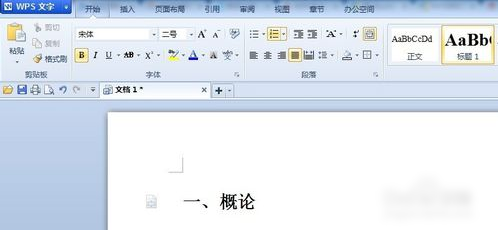
(1)将光标定位到需要插入目录的位置;
(2)在WPS的顶部菜单栏中,找到“引用”选项卡;
(3)在“引用”选项卡下,找到“目录”组;
(4)在“目录”组中,选择合适的目录样式,如“自动目录1”、“自动目录2”等;
(5)WPS会自动根据文档中的标题样式生成目录。
3、更新目录
在文档编辑过程中,如果标题内容或结构发生变化,我们需要及时更新目录以反映这些变化,WPS提供了方便的目录更新功能,用户可以随时更新目录。
具体更新方法如下:
(1)将光标定位到目录上;
(2)在WPS的顶部菜单栏中,找到“引用”选项卡下的“目录”组;
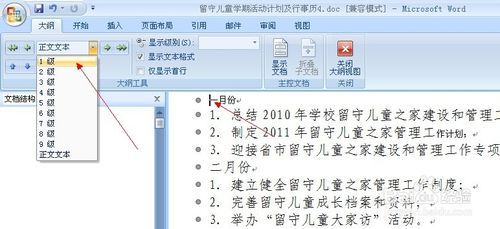
(3)在“目录”组中,点击“更新目录”按钮;
(4)在弹出的对话框中,选择“更新整个目录”或“只更新页码”,然后点击“确定”按钮即可。
WPS目录自动生成的注意事项
1、确保标题样式设置正确
目录的自动生成依赖于标题样式的设置,在设置标题样式时,我们需要确保选择的样式与文档中的标题级别相对应,如果标题样式设置不正确,生成的目录可能会出现错误。
2、避免手动修改目录
在WPS中,目录是自动生成的,我们不需要手动修改目录的内容,如果手动修改了目录的内容,可能会导致目录与文档内容不一致,如果需要修改目录的样式或格式,可以通过修改目录样式或更新目录来实现。
3、及时更新目录
在文档编辑过程中,如果标题内容或结构发生变化,我们需要及时更新目录以反映这些变化,否则,读者可能会因为目录与文档内容不一致而感到困惑。
4、合理使用目录级别
WPS支持多级目录的生成,在设置标题样式时,我们需要根据文档的结构和需要选择合适的目录级别,过多的目录级别可能会使目录显得过于复杂,不利于读者阅读。
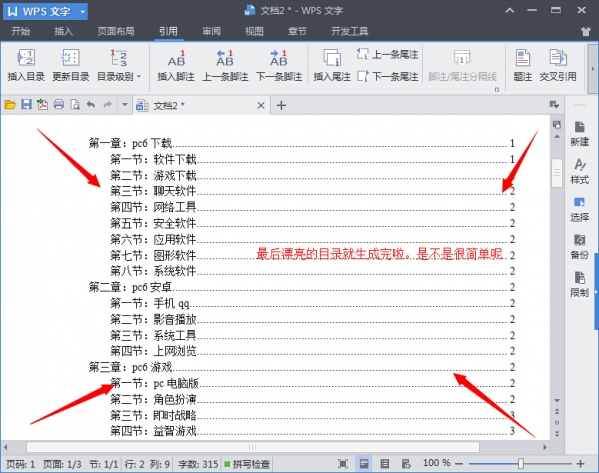
WPS目录自动生成的优化技巧
1、自定义目录样式
WPS提供了多种目录样式供用户选择,但有时候这些样式可能无法满足我们的需求,我们可以自定义目录样式来实现个性化的需求,具体方法是在“引用”选项卡下的“目录”组中,点击“自定义目录”按钮,然后在弹出的对话框中设置目录的样式和格式。
2、使用交叉引用
在文档中,有时候我们需要引用其他章节或段落的内容,我们可以使用WPS的交叉引用功能来自动生成引用链接,具体方法是在需要引用的位置插入交叉引用,然后选择要引用的标题或段落即可,这样,当引用的内容发生变化时,WPS会自动更新引用链接。
3、利用大纲视图调整文档结构
WPS的大纲视图功能可以帮助我们更清晰地了解文档的结构和标题级别,通过大纲视图,我们可以方便地调整文档的标题级别和顺序,从而优化目录的生成效果,具体方法是在WPS的底部状态栏中点击“大纲”按钮进入大纲视图模式,然后在大纲视图中进行编辑和调整。
WPS的目录自动生成功能为我们提供了极大的便利,通过掌握WPS目录自动生成的基本步骤和注意事项,我们可以轻松生成专业、准确的目录,结合优化技巧的使用,我们还可以进一步提升目录的生成效果,希望本文的介绍能对大家有所帮助!










发表评论